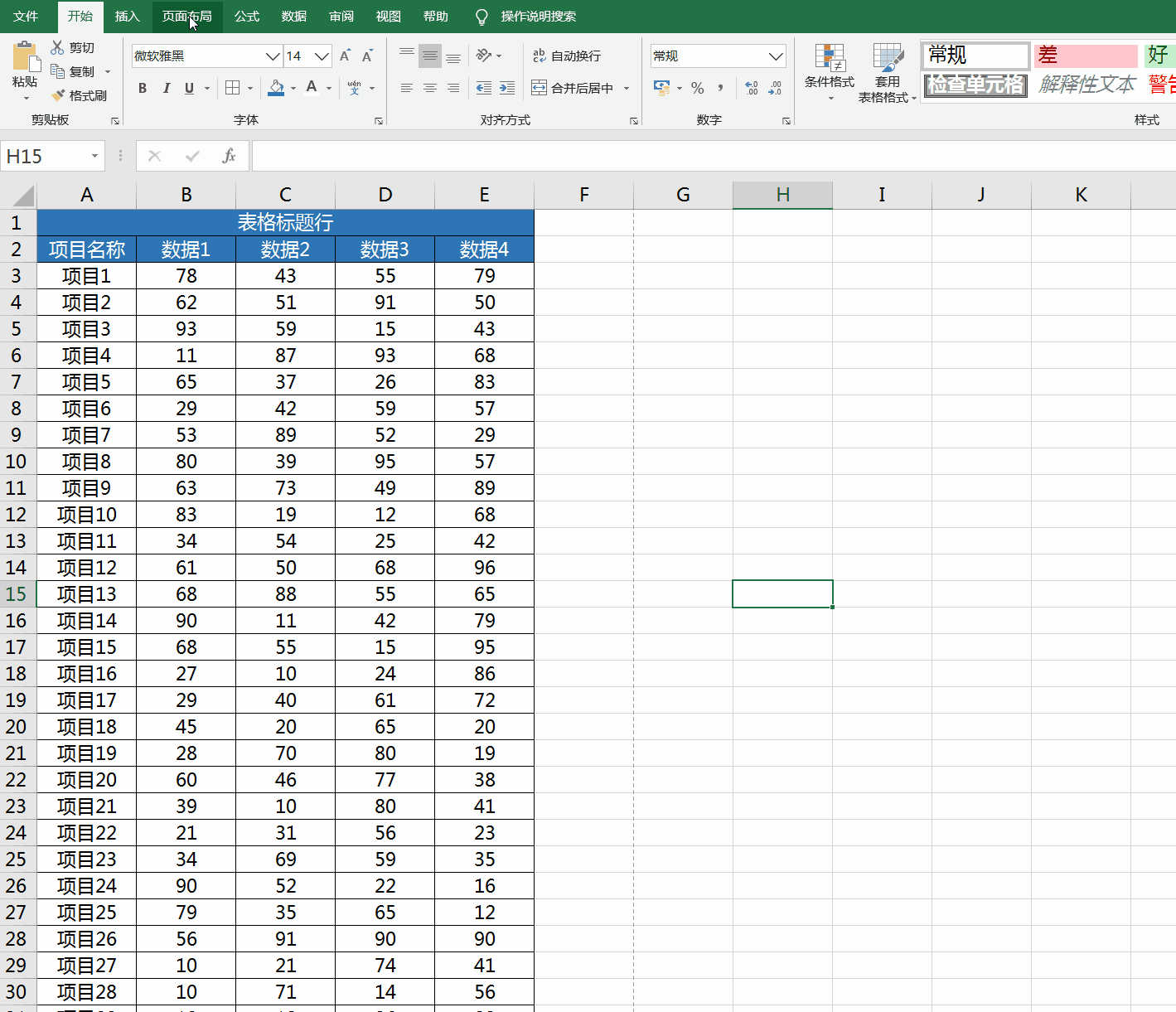如果一张工作表中的数据过多,需要分多页打印,那么默认只会在第一页显示表格的标题行。如下图所示:
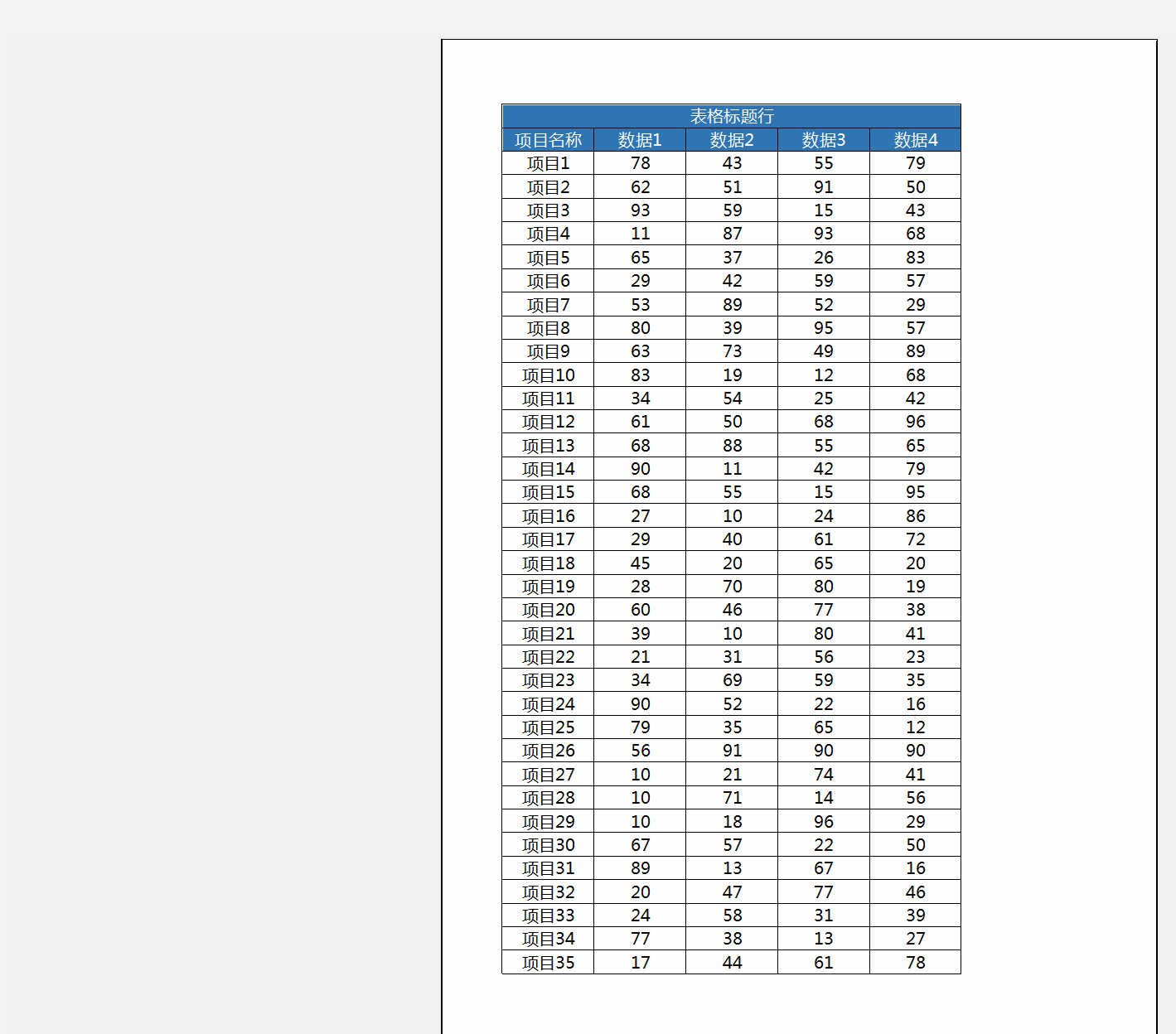
如果想要在每一页中都显示标题行,可以设置多页时始终显示标题行。
- 选择【页面布局】选项卡,点击【页面设置】组的【打印标题】按钮,;
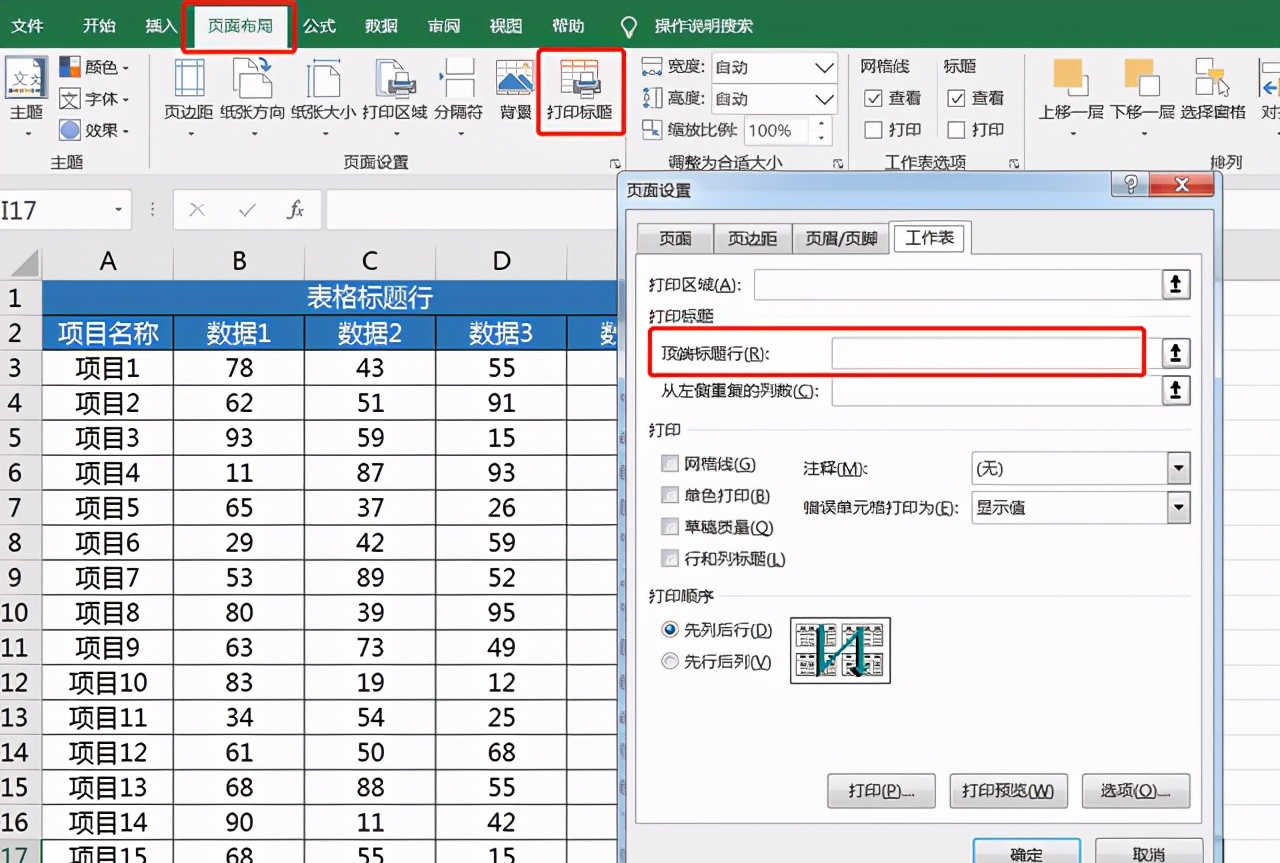
2. 点击【顶端标题行】右侧的文本框,按住鼠标左键单击表格的第一行和第二行的行号,选中重复打印的标题行后,松开鼠标左键,单击确定;
3. 按【Ctrl+P】进行打印,可以看到每一页中都会显示标题行。
动态演示图如下:
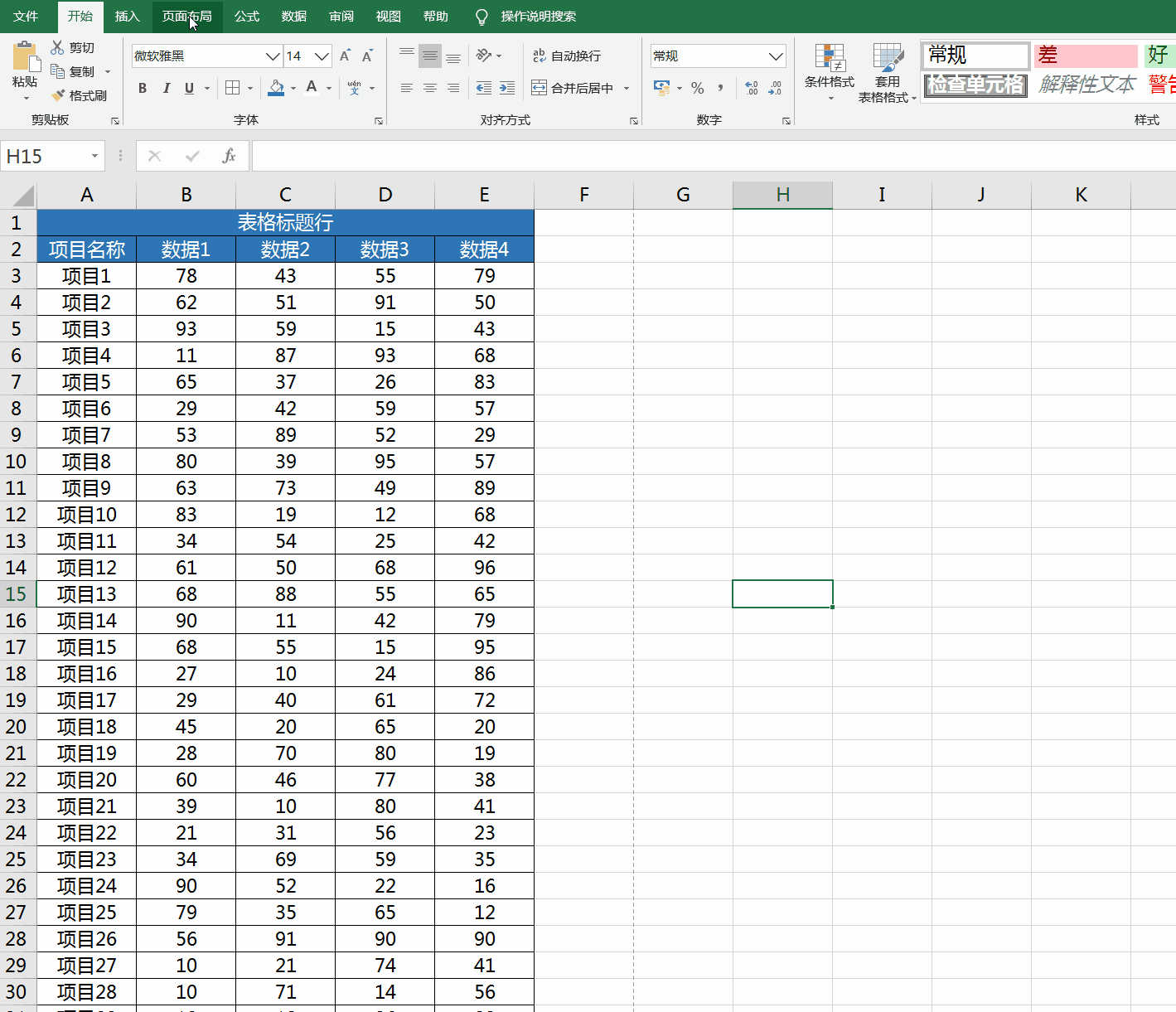
如果一张工作表中的数据过多,需要分多页打印,那么默认只会在第一页显示表格的标题行。如下图所示:
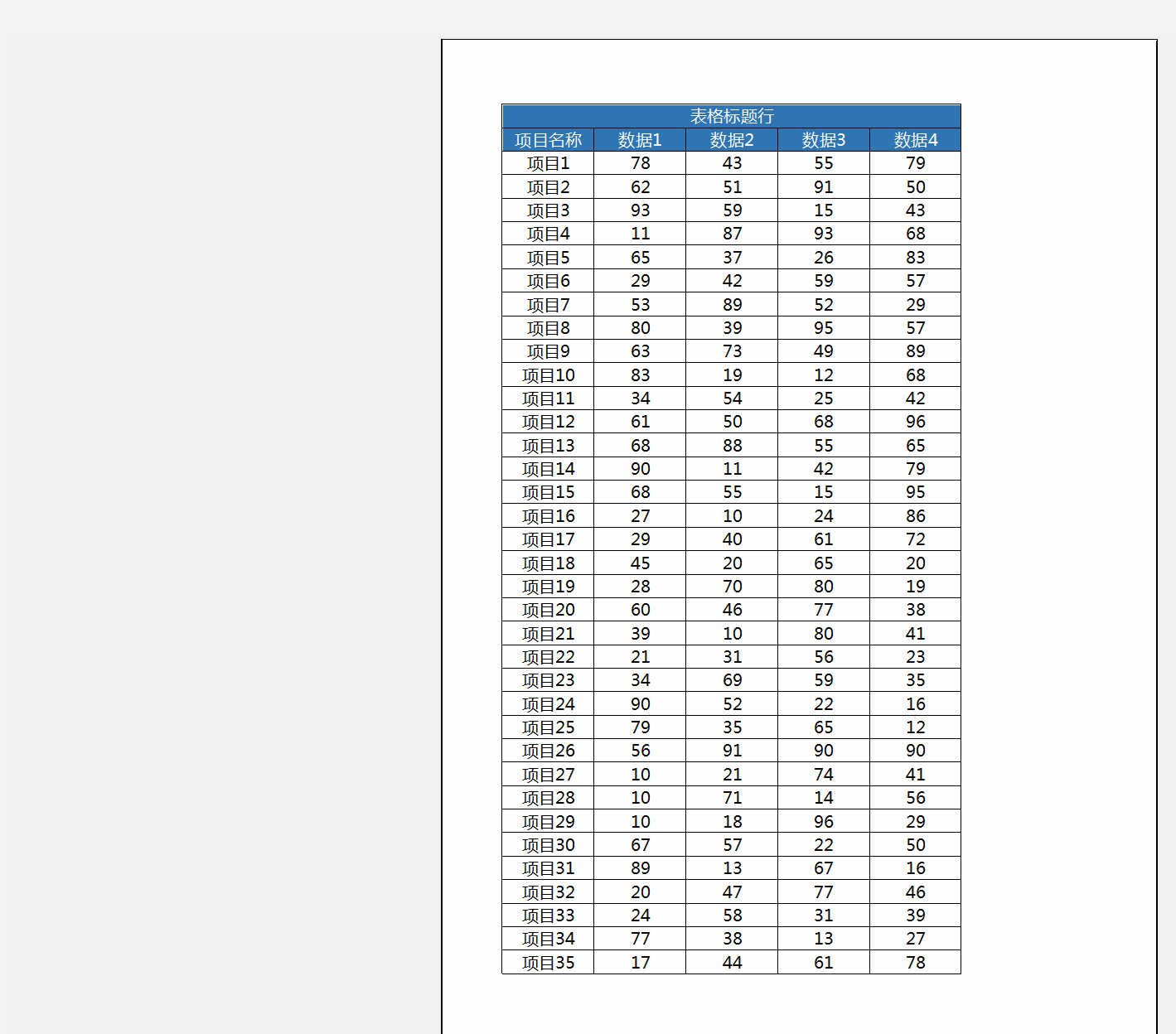
如果想要在每一页中都显示标题行,可以设置多页时始终显示标题行。
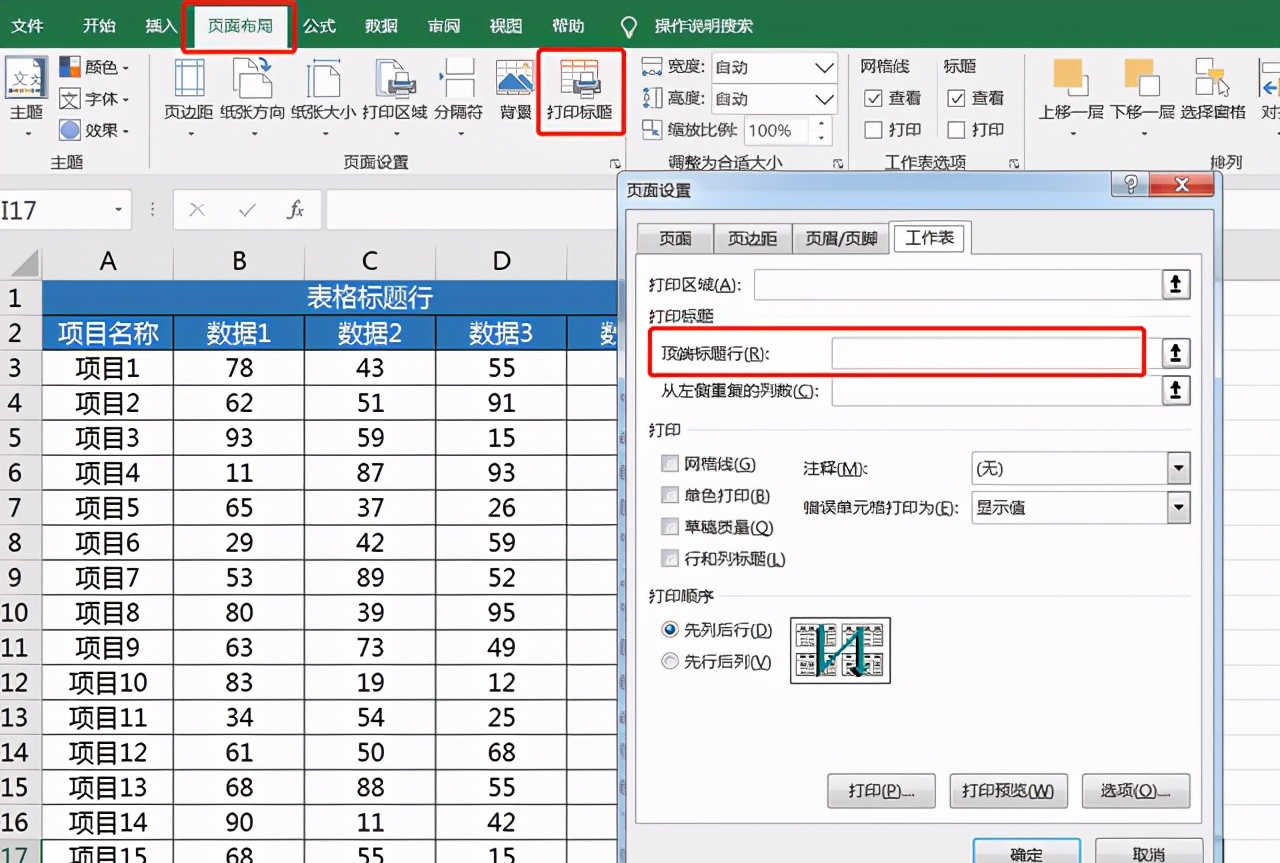
2. 点击【顶端标题行】右侧的文本框,按住鼠标左键单击表格的第一行和第二行的行号,选中重复打印的标题行后,松开鼠标左键,单击确定;
3. 按【Ctrl+P】进行打印,可以看到每一页中都会显示标题行。
动态演示图如下: